Cum să remediați eroarea oprită de Google pe Android
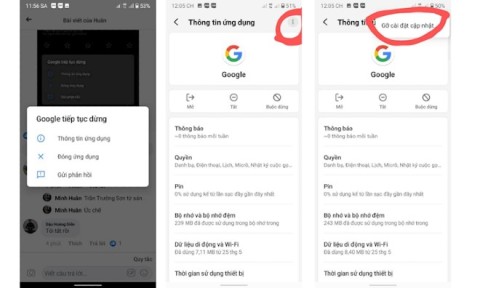
În prezent, mulți utilizatori se confruntă cu eroarea de oprire continuă Google, care provoacă neplăceri atunci când folosesc smartphone-uri Android.
Notă:
La interfața ecranului principal, selectați orice poziție goală (nu suprascrieți pictograma aplicației) și apăsați peste aceasta timp de 2-3 secunde. Apoi, selectați widget.
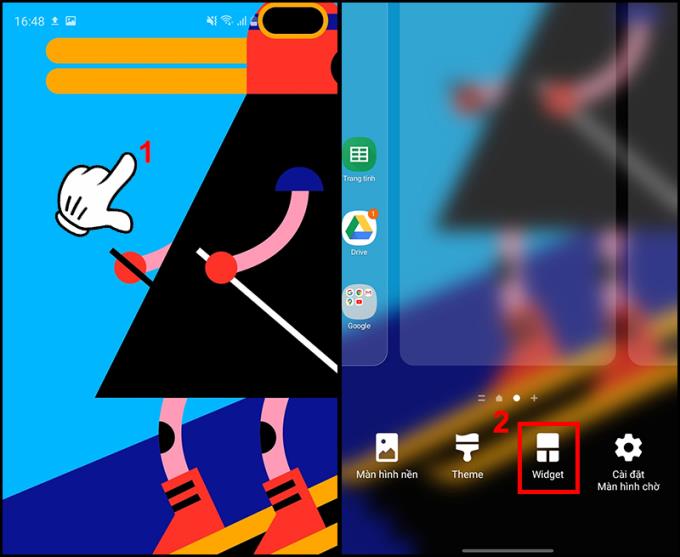
Umpleți un spațiu gol pe ecranul principal
Selectați Google > Suprasolicitați bara de căutare.
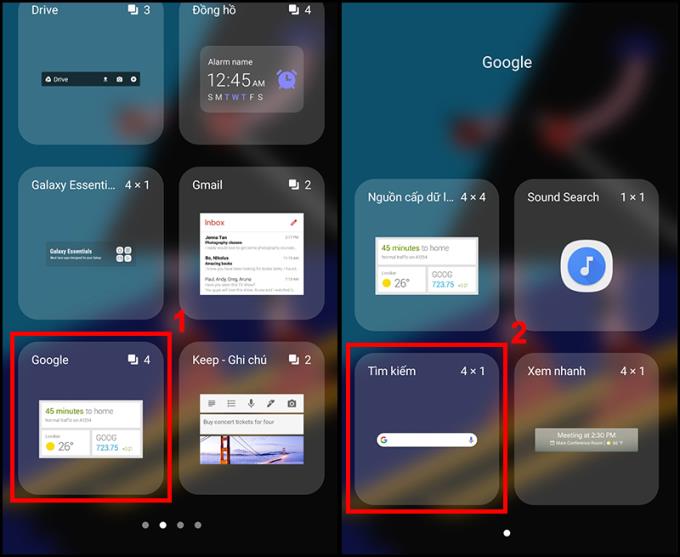
Selectați instrumentul Google pentru a găsi Google Bar
În acest moment, va apărea interfața ecranului principal. Aici, selectați locația unde doriți să plasați bara Google și trageți pentru a fixa această poziție.
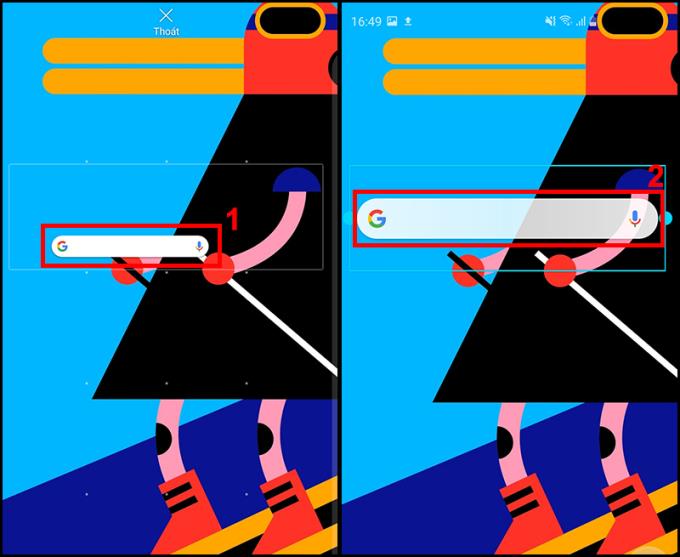
Selectați o locație și trageți pentru a fixa bara Google în acea poziție
Așadar, punerea barei Google pe ecranul smartphone-ului este gata! Vă mulțumim că ați citit și ne vedem în articolele următoare.
Windows 10 Lite este o versiune ușoară a sistemului de operare Windows, ideală pentru utilizatorii cu configurații reduse. Aflați mai multe despre avantajele sale și diferențele față de Windows 10 normal.
Asus și Lenovo sunt două mărci de laptopuri populare. Află ce marcă să alegi pentru nevoile tale.
Comanda ipconfig este un utilitar esențial pentru vizualizarea și gestionarea configurării adresei IP, inclusiv reîmprospătarea și resettarea acesteia. Descoperiți cum să folosiți eficient această comandă pentru laptopuri și PC-uri.
Descoperă ce este tehnologia ecranului anti-orbire și cum poate îmbunătăți experiența utilizatorilor de laptopuri, reducând oboseala oculară.
Apare pictograma cerc încrucișat (pictogramă), ceea ce determină funcționarea defectuoasă a telefonului și procesul de utilizare este afectat. Iată cum să dezactivați pictograma cercului încrucișat pe telefoanele Android.
În timpul utilizării, generarea de căldură este complet normală. Și SSD-urile nu fac excepție. Află la ce temperatură pot funcționa bine SSD-urile și cum să verifici temperatura hard diskului.
Află care sunt dimensiunile televizorului, cele mai populare dimensiuni TV și cum să alegi dimensiunea potrivită pentru camera ta.
Cu iPhone-urile fabricate în diferite țări vor avea coduri diferite. Deci, ce țară este codul LL / A al iPhone-ului? Făcut unde? Și codul LL / A este bun de utilizat? Următorul articol vă va răspunde la aceste întrebări!
Descoperiți cele mai bune site-uri pentru descărcarea și ascultarea muzicii fără pierderi de înaltă calitate. Muzica fără pierderi oferă un sunet perfect, iar cu aceste 13 site-uri, pasiunea voastră pentru muzică va fi mereu satisfăcută.
Telefoanele OPPO sunt apreciate de utilizatorii din întreaga lume. Află din ce țară provine marca OPPO și ce caracteristici remarcabile oferă!
Fiecare iPhone are propriul cod de origine. Dacă iPhone-ul dvs. are un cod TA / A și vă întrebați care este țara aceasta, citiți articolul de mai jos pentru a obține răspunsul!
Ce este tehnologia de afișare LCD LTPS? Aflați avantajele și dezavantajele folosirii acestei tehnologii avansate.
Află totul despre telefoanele Nokia, de la țara de origine, caracteristici importante până la politica de garanție, într-un articol detaliat și informativ!
Facebook lansează adesea noi funcții, astfel încât actualizarea aplicației este firească. Acest articol vă va arăta cum să actualizați Facebook la cea mai recentă versiune, simplu și rapid.
Hard disk-ul este cel mai important loc pentru stocarea datelor pe laptop. Așadar, verificarea acestor unități de disc este esențială. În acest articol, vă voi prezenta primele 11 programe software care vă vor ajuta să verificați cu precizie și rapiditate hard disk-urile SSD și HDD.






Gabi F. -
Câteodată tehnologia m-a dus la disperare, dar acest articol m-a ajutat enorm. Bravo
Cătălina R. -
Am găsit soluția perfectă! Mulțumesc pentru sfaturi, mi-ai salvat ziua
Diana H -
Sunt super încântată că am găsit această soluție! Acum pot căuta rapid
Dan Ionescu -
Am urmat pașii și a funcționat! Aș fi interesat să aflu și alte trucuri utile pentru Android
George din Timișoara -
Mi-am adus bara Google pe ecranul principal, mulțumesc! Acum navigarea e mult mai ușoară
Cristina S. -
Cine are probleme cu bara Google, eu zic să încerce acest ghid! Funcționează!
Radu K. IT -
Articolul este foarte util! Tot timpul am vrut să am bara Google pe ecranul de pornire, dar nu știam cum să o aduc.
Elena din București -
Am încercat toate sfaturile tale și a funcționat perfect! Mersi frumos pentru ajutor
Vlad 6789 -
Îmi place ideea de a aduce bara Google pe ecranul principal. Chiar mă ajută în căutările mele zilnice
Ilie D. TT -
Chiar eram stresat de faptul că nu puteam găsi această opțiune. Foarte util, mulțumesc!
Mihnea 479 -
Mulțumesc pentru sfaturi! Mă ajută enorm în activitățile mele zilnice
Ionel -
Poate ar fi util să adaugi și câteva imagini cu pașii. Uneori, o descriere este insuficientă.
Florin T. -
Ce părere aveți, se poate aduce și pe alte tipuri de telefoane, nu doar Android
Lia Miau -
Știam deja cum să fac asta, dar mi-a plăcut cum ai explicat. Foarte clar
Irina D. -
Asta e poate cea mai bună soluție pe care am găsit-o! Mersi mult!
Andrei 123 -
Oare funcționează pe toate versiunile de Android? Am un model mai vechi și nu sunt sigur
Mihai S. -
Oare metoda asta funcționează și pe telefonul meu mai vechi? Am un Samsung din 2016
Andreea Măceș -
M-am distrat citind articolul. Ești foarte talentat la scris
Maria Popescu -
Super! Abia aștept să încerc asta pe telefonul meu Android. Chiar m-a ajutat acest articol, mulțumesc
Cristi M. -
Foarte tare! De zile întregi încercam să îmi aduc bara Google, și acum am reușit
Bogdan R. -
Deci, dacă am înțeles bine, trebuie să accesez setările și... Wow! Foarte ușor
Ana M. L. -
Articolul tău este foarte bine structurat. L-am trimis și prietenilor mei
Silvia Albă -
Zău, era atât de simplu! De ce nu am realizat până acum? Mulțumesc pentru ajutor!
Oana L. -
Cine știe cum pot aduce bara Google și pe alte aplicații? Ar fi foarte util!